本文共计1663个字,预计阅读时长6.7分钟。
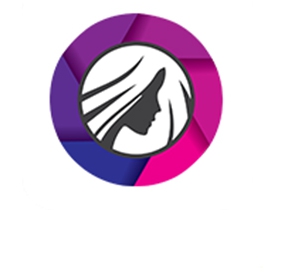
毫无疑问,PS是电脑端最强悍的修图工具,甭管是多么复杂的图片,只要拥有PS 技术大佬,统统都能给你搞定。
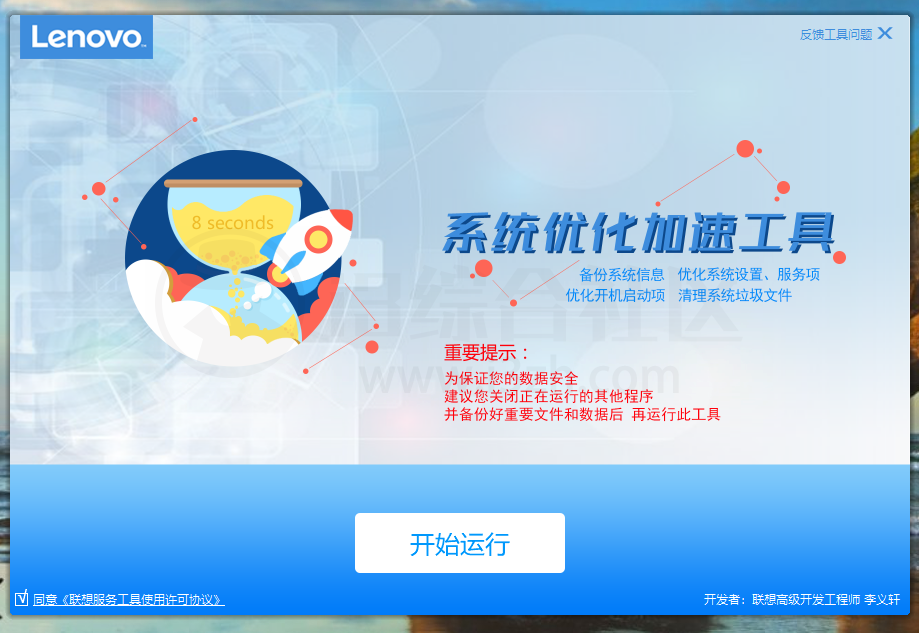
但实际上,真正能把PS玩到炉火纯青的人并不多,哪怕是一个简单的抠图都不知道要难倒多少人,更不要说需要经过繁琐操作才能实现的人像美化了……
为了解决大家的修图难题,趣哥这次就给大家安利两款电脑端的、低门槛的修图工具,上手就能用!
相信趣哥,有了今天这两款神器,以后你绝对能成为妹子眼中最帅的修图大师。
Luminar AI(电脑)这是来自国外的一款照片美化工具,无需安装,解压后双击即可运行。
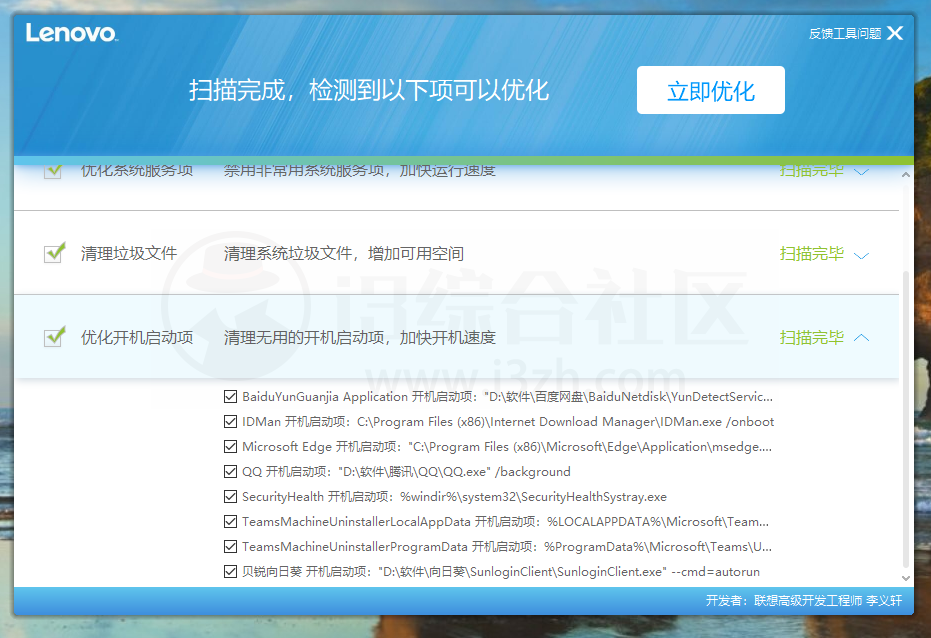
比起PS,LuminarAI的使用难度可是大幅度降低,导入图片后就能上手使用,几乎没有对技术要求很高的操作。
导入图片后会自动跳转到编辑界面:
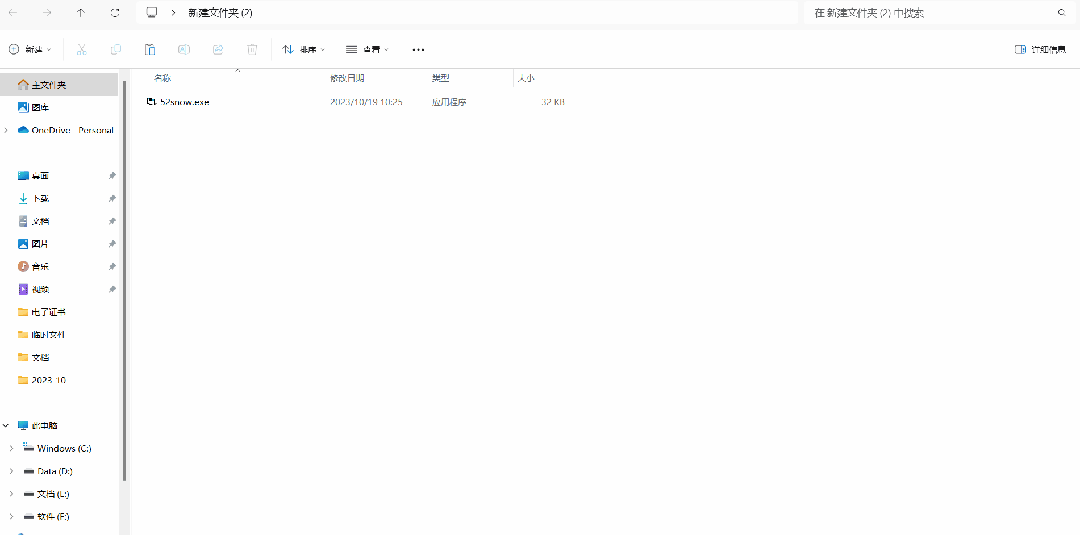
内置了多个模板,可以直接套用,几乎不需要调整啥参数就能达到一个很好的效果。
选中模板就会自动生效,还能手动调节模板的强度,达到最佳效果,比起PS,不知简单了多少,哪怕小白也能轻松上手使用!
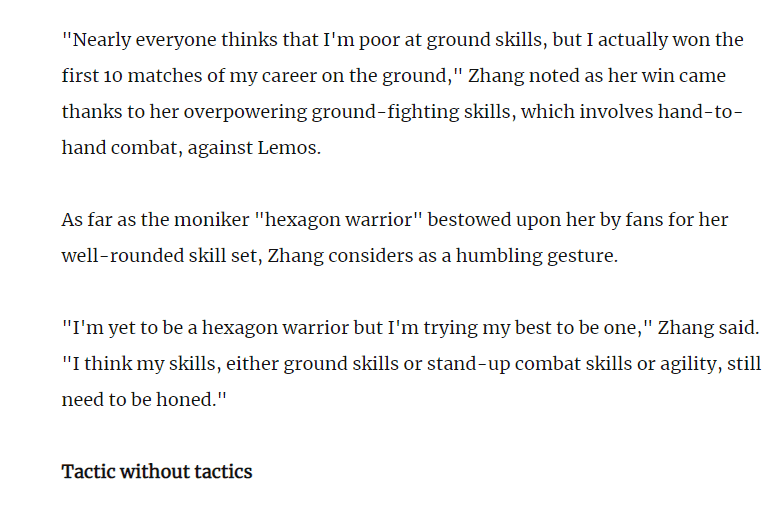
在编辑菜单的工具栏内,还有构图、光效、增强、黑白、消除噪点等修图必备功能,适合日常简单的修图使用~
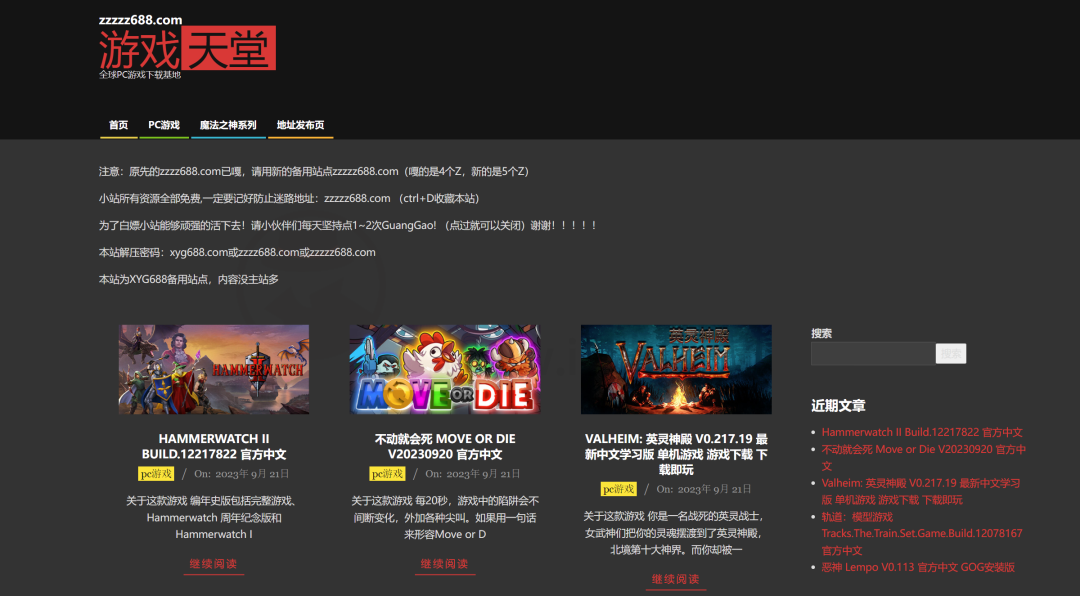
比如这个人脸散景选项,可以一键实现瘦脸与美白的效果,整个过程有AI加持,会自动识别人脸位置与比例,无需担心调整后比例失调等问题。

比较值得一提的是,它还有个类似于PS神经滤镜的功能,能够实现一键换天。
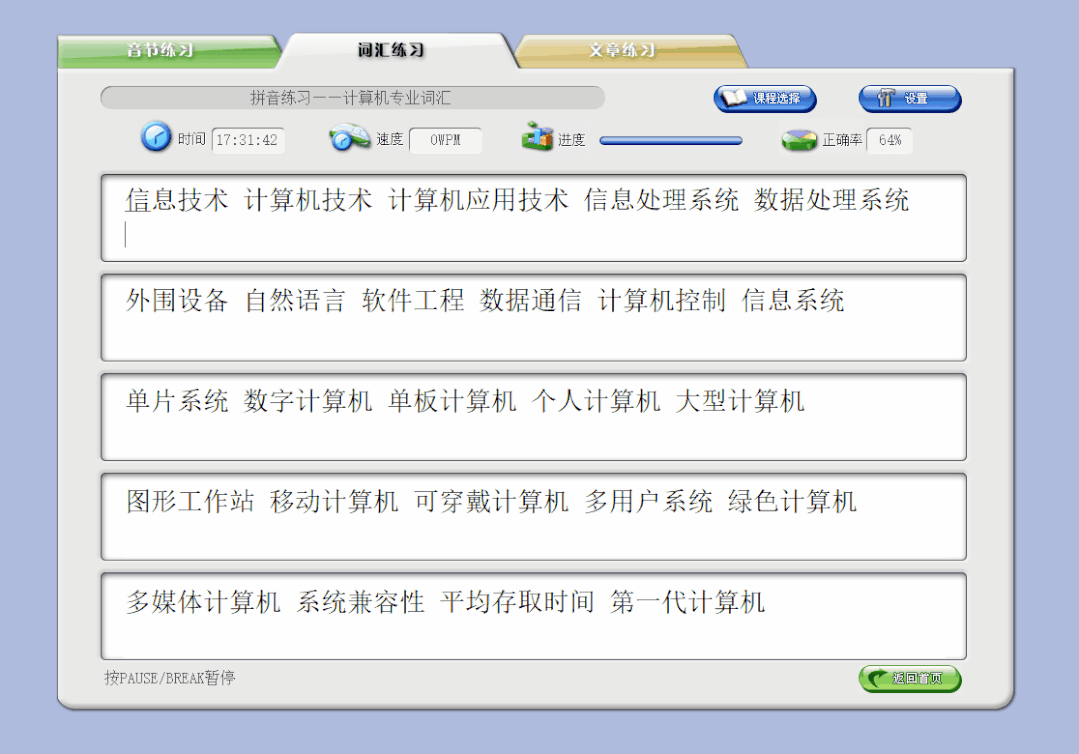
软件操作很简单,小白也能轻松上手使用,不擅长PS的朋友和经常需要帮女朋友修图一定不要错过。
PhotoDiva比起Luminar AI,PhotoDiva的修图功力则是更胜一筹,如果你对图片有更高的要求,趣哥建议你使用这款软件。
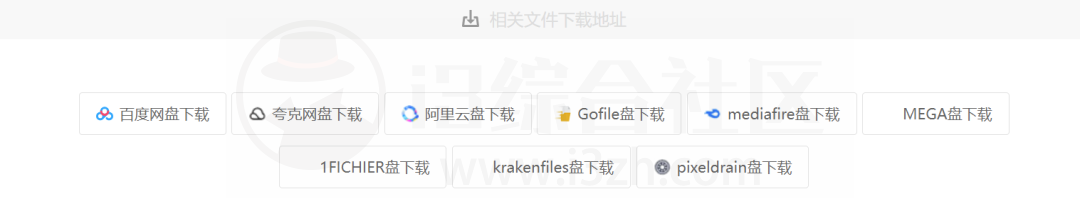
软件需要安装才能使用,需要多个步骤才能完成,所以趣哥先给大家介绍一下安装方法再分享使用体验。
解压以后双击PhotoDiva,即可安装。
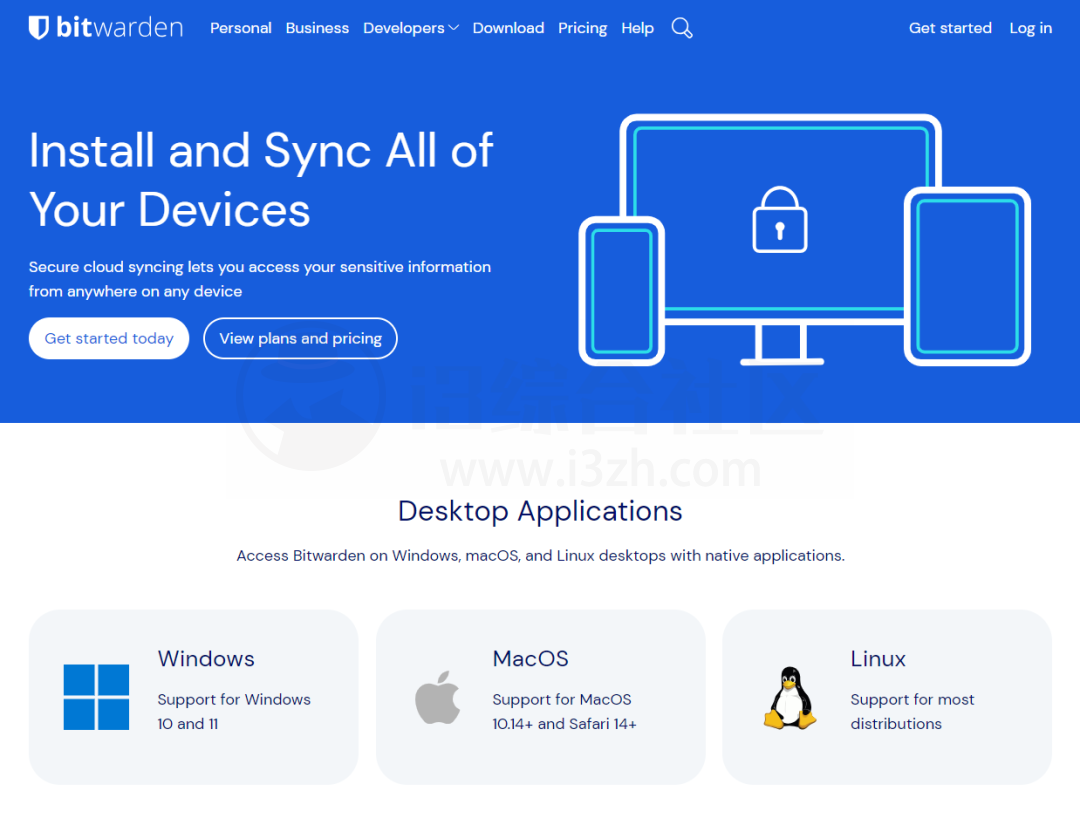
安装过程中会出现如下一个俄文界面,注意不要勾选方框中的选项。
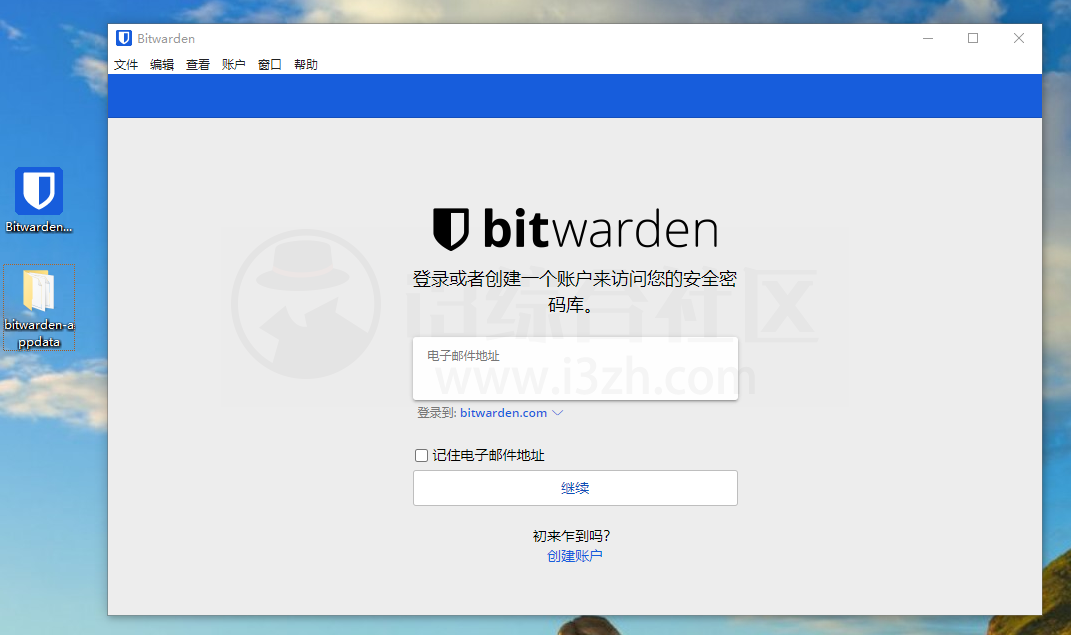
待安装完毕后不要立即运行,且不要勾选界面中的方框。
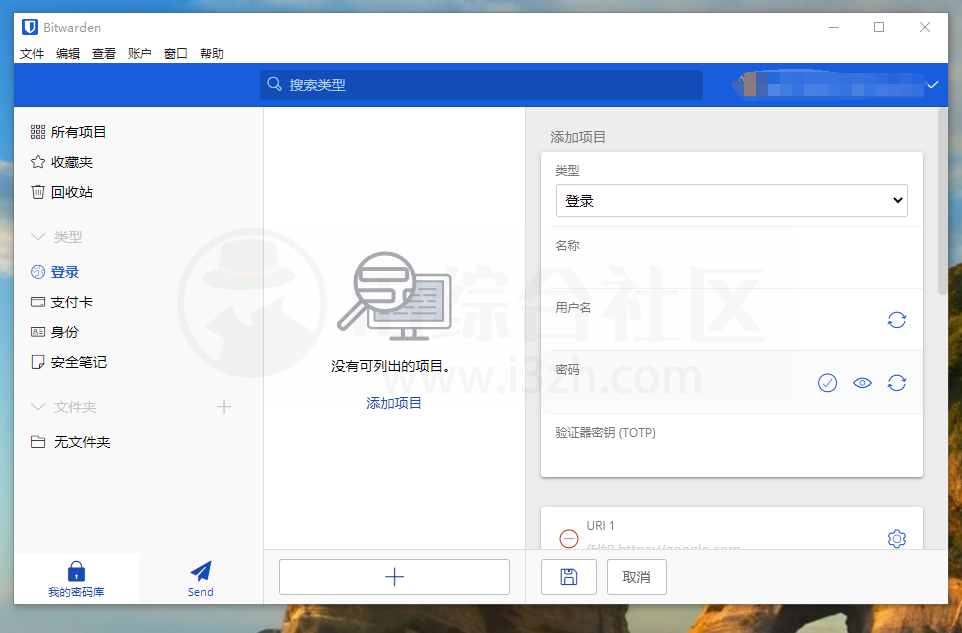
接下来,打开软件安装位置,把压缩包中Crack文件夹中的项目直接复制到安装目录并替换。
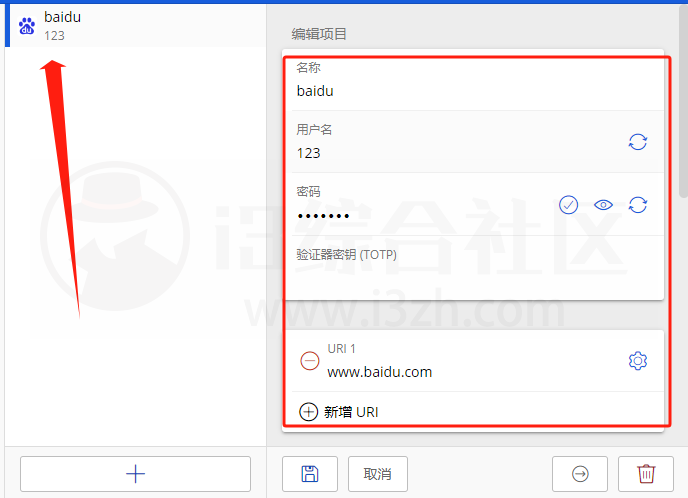
替换完成以后,双击reg来导入注册表文件。
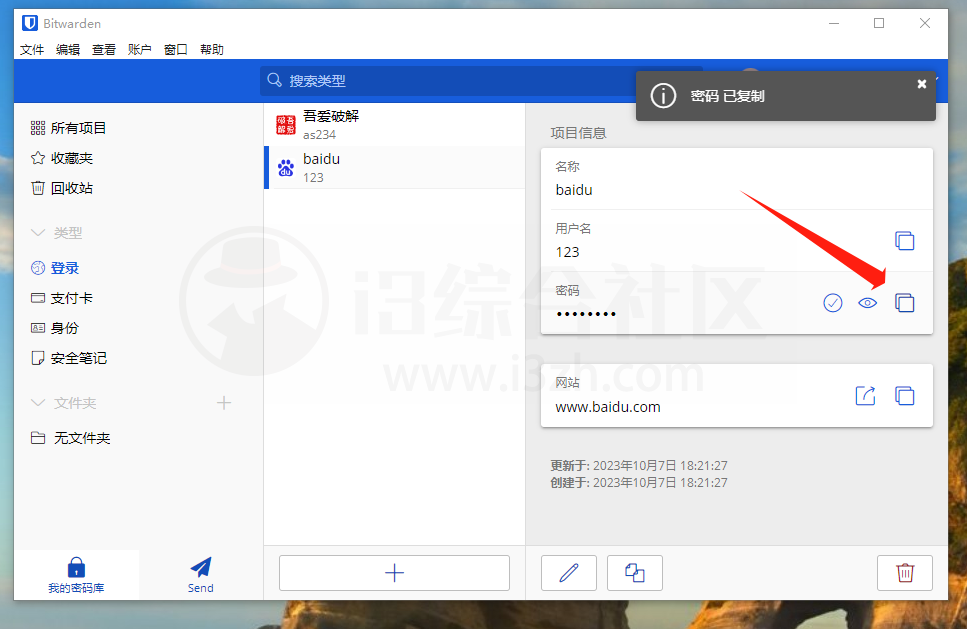
然后,我们就可以进行最后一项软件汉化工作了。
导入汉化文件前,需要先删除安装目录中的“lang”文件夹。
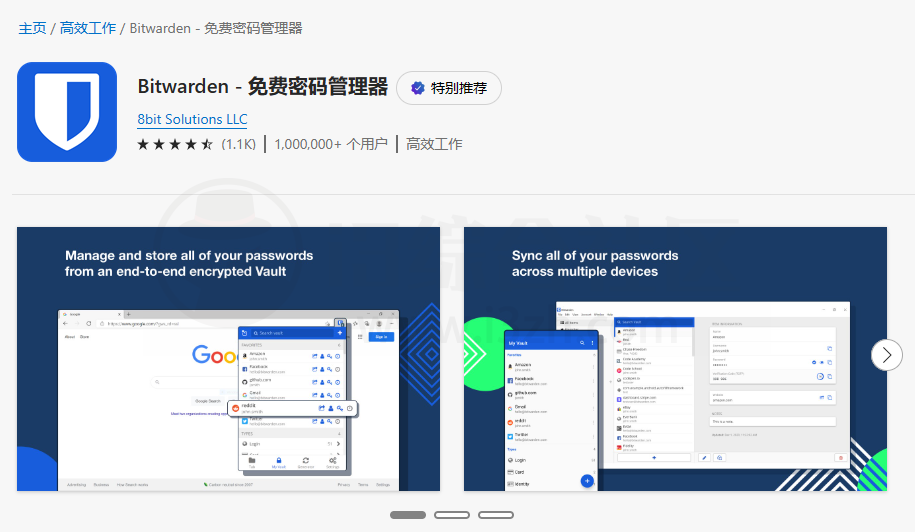
最后把汉化文件夹里的全部文件复制到安装目录:C:Program Files(x86)PhotoDiva,即可完成安装。
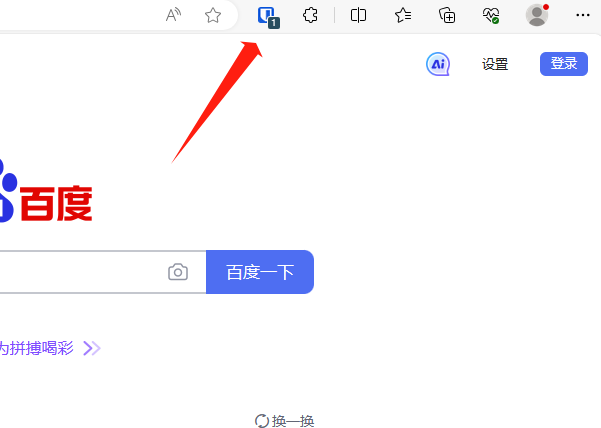
虽然安装要费上一会儿功夫,但趣哥认为它是值得的,软件功能那是相当的丰富,诸如面部自动修饰、修复画笔、面部美容、塑性、瘦身、背景模糊、风格预设等功能都一应俱全,丝毫不逊色于某些主流修图工具!
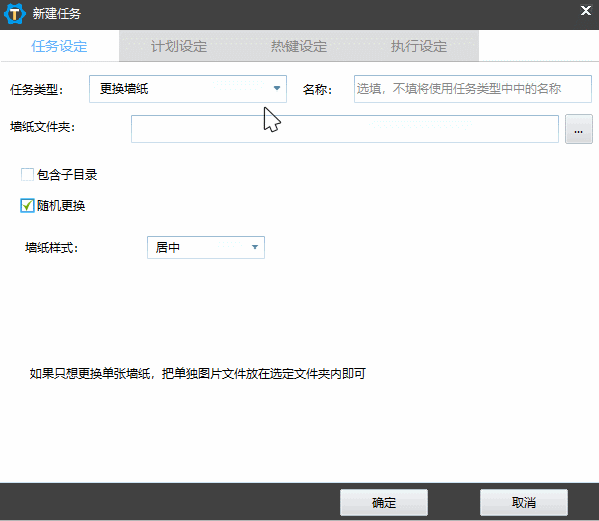
例如修饰中的一键颜色,可以给眼睛添加美瞳效果,使小姐姐照片看起来更漂亮。
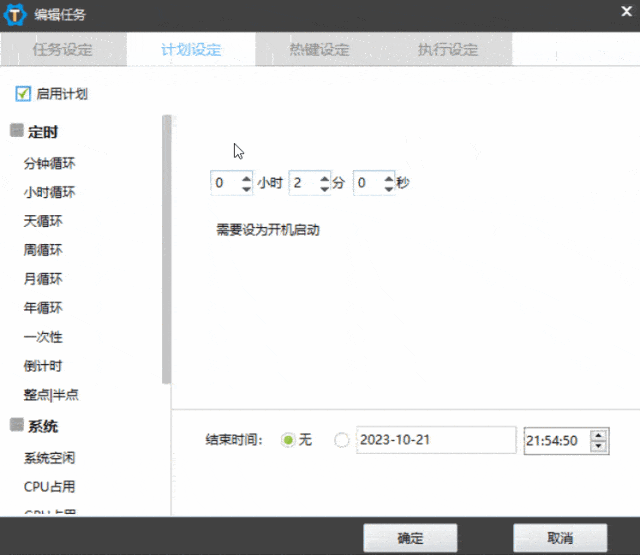
可以切换为比较视图,查看修改前后的变化,以便随时修改和调整。
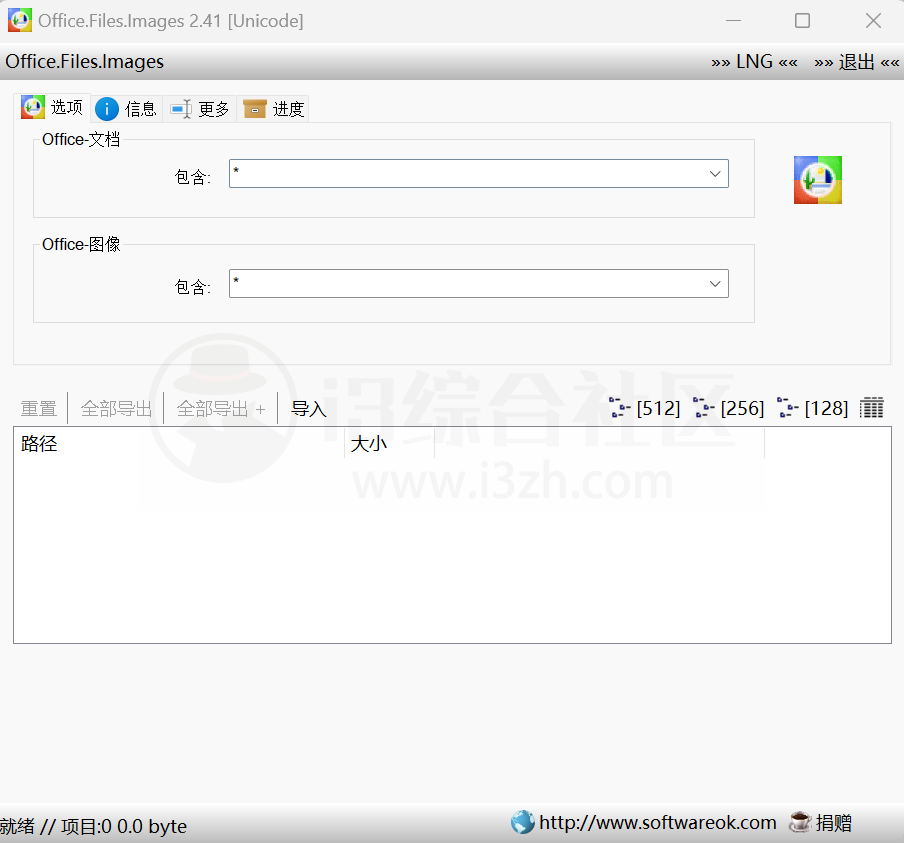
腿部修饰功能也是好用的一批,可以让腿显得更长,人更高。
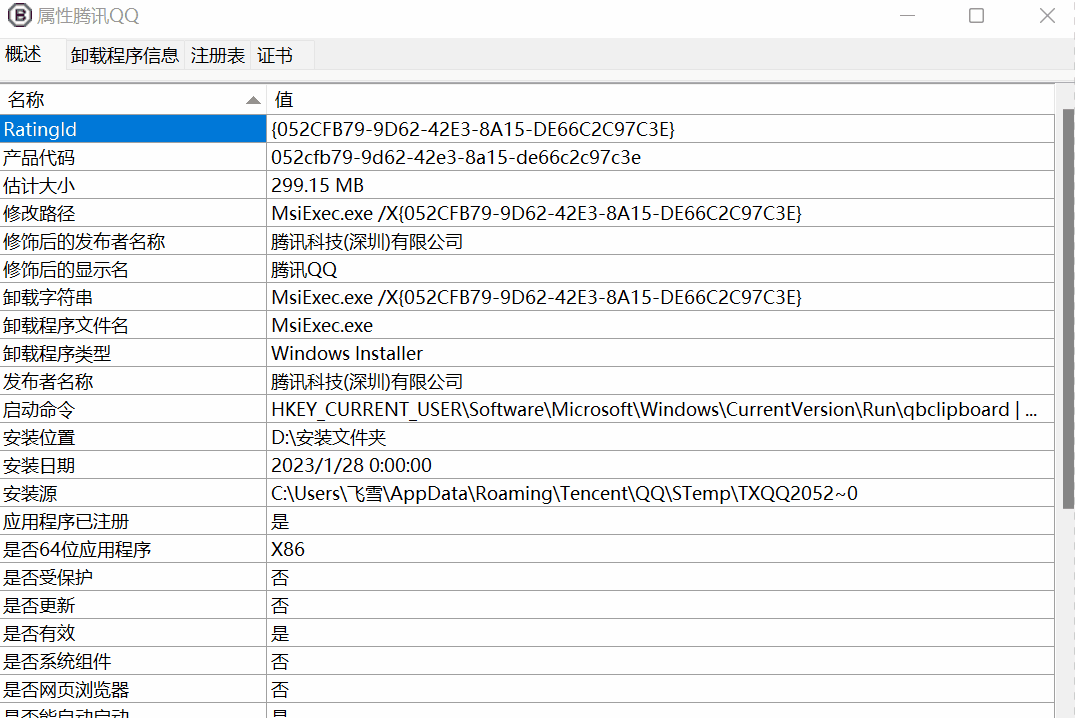
另外,软件还内置了多种风格的滤镜,细节修改完后,再加个滤镜,氛围感直接拉满。
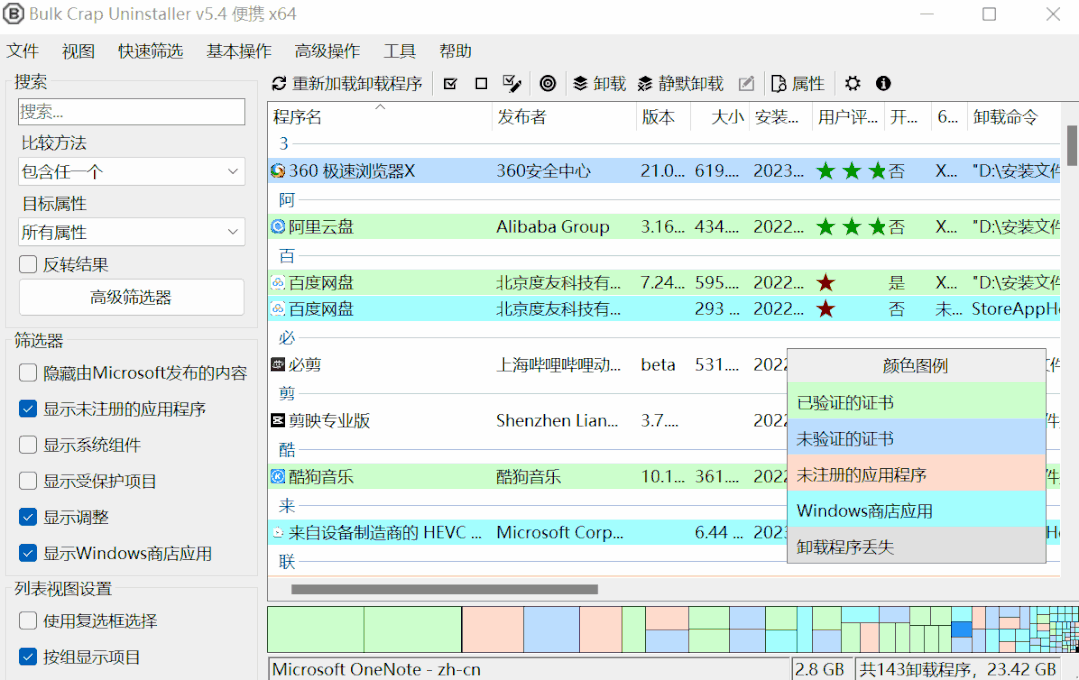
最后总结一波:今天安利的两款修图神器,Luminar AI上手简单,功能丰富,随开随用;PhotoDiva虽然安装上要费一点功夫,但是功能更丰富,尤其是对人像修图有较高有要求的朋友,趣哥更推荐大家使用后者!
Luminar AI、PhotoDiva: